スポンサーリンク
Mac版のChromeの利用中、突然「インターネットに接続されていません(DNS_PROBE_FINISHED_NO_INTERNET)」というエラーが表示されていまいました。また、他のソフトに関しても、インターネットに接続できず、通信できない状態になってしまっていることに気が付きました。
その際に実行し、解決することができた「Wi-Fiの接続を一度切ってから、もう一度つなぎ直す」を紹介します。
トラブルに遭遇して友だちに相談したり、調べたりした結果「Wi-Fiをつなぎ直してみて」のように言われた・書いてあったときに、どのような手順でつなぎ直せば良いのか、を紹介します。
※MacBook Pro (15-inch, 2018) + macOS Catalina バージョン 10.15.2
スポンサーリンク
起こった問題:Chromeがインターネットにつながらない
Chromeを利用中、突然ページが開けなくなり、次のエラーが表示されてしまう状態になってしまいました:
インターネットに接続されていません
次をお試しください
・ネットワークケーブル、モデム、ルーターを確認する
・Wi-Fiに再度接続する
DNS_PROBE_FINISHED_NO_INTERNET
DNSにつながっていない、とのことで、DNSまわりの問題かと思ったのですが、同じDNSサーバーを指定している他のPCであれば問題なく通信できていることに加え、こういった場合、一部のソフトウェアや一部の接続先にだけは接続できたりするものなのですが、LINEやDropboxなど、様々なその他のソフトウェアも接続できず、さっぱり通信できない状態になってしまっていることが分かりました。
対策手順:Wi-Fiの接続を一度切ってから再接続する
その際に行ったのが、「Wi-Fiの接続を一度切ってからつなぎ直す」という、再接続の手順です。
まず、Macの画面右上にある「Wi-Fiマーク(電波マーク)」のボタンをクリックしてから、「Wi-Fiをオフにする」をクリックします。
すると、Wi-Fiがオフになり、接続が一度解除されるので、そうしたらもう一度「Wi-Fiマーク」のボタンをクリックしてから、「Wi-Fiをオンにする」をクリックします。
こうすることで、自動接続が設定されている近くのWi-Fiに自動的に接続され、再度通信が試みられます。
今回の突然ネットにつながらなくなったトラブルでは、この作業だけで(その他の機器、例えばルーターの再起動や設定の変更などを行う必要なしに)、再びChromeでウェブサイトを開くことができるようになりました。
スポンサーリンク
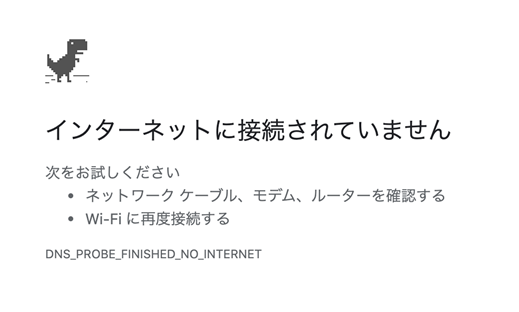
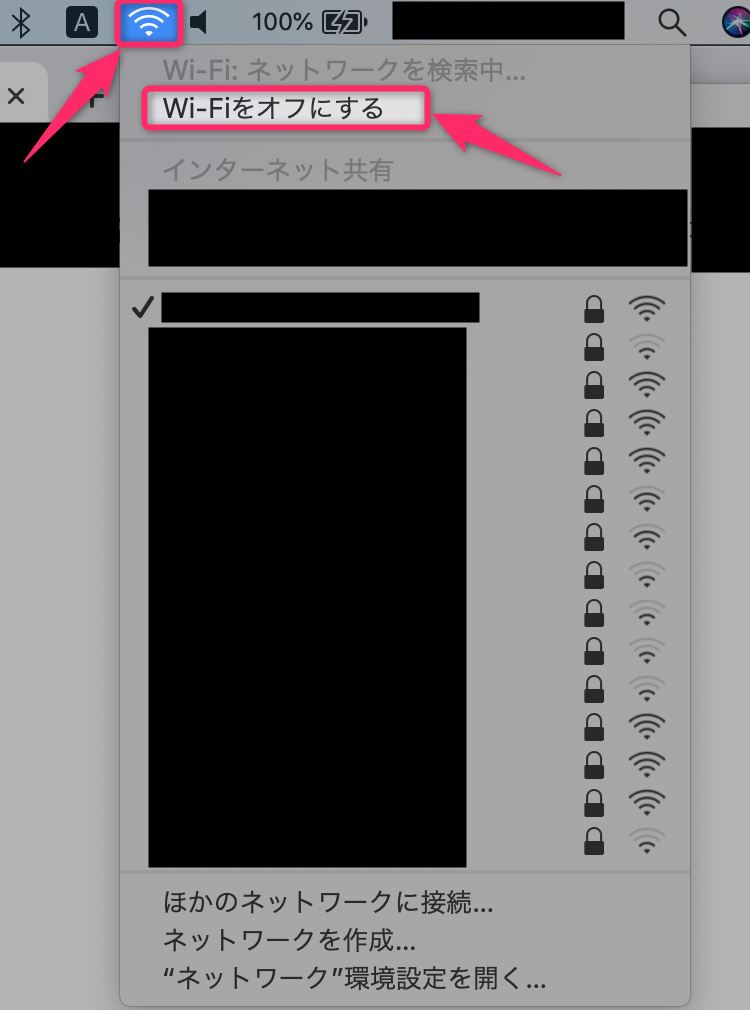
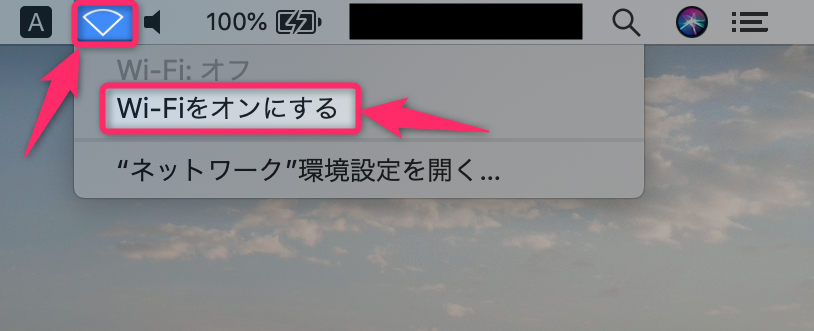
スポンサーリンク